- Ordena con filtros, etiquetas y categorías para que lo importante destaque y lo irrelevante se archive solo.
- Libera espacio atacando adjuntos grandes, vaciando papeleras y limpiando Drive y Fotos.
- Ataja el ruido anulando suscripciones, gestionando spam y usando Posponer y Silenciar.
- Gana productividad con gestos en Android, plantillas, alias con mas y envío desde Drive.

Si tu bandeja de entrada parece una carretera en hora punta, no estás solo: en cuestión de días pueden acumularse decenas o miles de mensajes y perder el control. La buena noticia es que Gmail tiene herramientas nativas muy potentes para seleccionar, filtrar, archivar, posponer y borrar a lo grande, sin tener que pasarte horas clicando.
Además, Google ha afinado funciones clave como la cancelación de suscripciones y la gestión por categorías para que entre menos ruido. Con unos cuantos filtros, una pizca de orden y dos o tres hábitos sencillos podrás mantener una bandeja eficiente, ganar productividad y, de paso, liberar espacio en la nube para que todo siga circulando. Vamos a enseñarte qué hacer si tu bandeja de entrada de Gmail está a punto de reventar, utiliza estos trucos.
Controla la avalancha: filtros rápidos y borrado masivo
Lo primero es atacar lo que más ocupa y lo que más estorba. En la propia lista de mensajes, puedes marcar varios correos y aplicar acciones en lote; por defecto, verás hasta 50 por página, así que conviene filtrar bien antes de seleccionar todo. Un atajo muy útil es buscar por remitente o por antigüedad para agrupar los mensajes que quieres eliminar de una tacada.
Desde cualquier correo, al abrir el menú contextual, encontrarás la opción de localizar todos los mensajes de ese contacto. Una vez listas esas conversaciones, usa Seleccionar todo y envía al cubo lo innecesario. En muchos casos te quitarás de encima cadenas enteras que ya no aportan nada.
En la barra de búsqueda funcionan operadores muy prácticos: por ejemplo, escribe from:remitente para reunir lo que te envía una empresa o persona concreta. Para la antigüedad, usa older:1y u older:6m y así te aparecen los correos anteriores a un año o a seis meses, listos para revisión masiva.
Cuando el problema es el tamaño, céntrate en los archivos adjuntos y en los mensajes pesados. Prueba con larger:5M, larger:10M o size:10M para que Gmail muestre solo lo que supera ese peso y puedas recortar espacio de forma rápida sin tocar lo ligero.
Importante: tras cualquier limpieza, pasa por Papelera y vacíala. Mientras los elementos estén en la papelera durante esos 30 días, siguen ocupando espacio, así que confirma el borrado definitivo cuando quieras liberar almacenamiento al instante.

Dile basta al marketing: anular suscripciones, categorías y spam
Las promos y newsletters son las reinas del desorden. Gmail te muestra un enlace de darse de baja cuando detecta que un correo pertenece a una suscripción. Pasa el ratón por el mensaje y pulsa la opción Anular suscripción para cortar la fuente; es el remedio más eficaz para que no vuelva a crecer la bola.
Otra táctica es buscar correos que incluyan la frase cancelar suscripción para agrupar newsletters de golpe. Verás la cantidad de correos comerciales que se acumulan sin darte cuenta; elimínalos en lote tras seleccionarlos y ganarás muchos megas en segundos.
Activa y aprovecha las pestañas de la bandeja para que el contenido promocional y social no invada tu vista principal. Con la vista por categorías, Promociones y Social se quedan aparte, de modo que puedes entrar, revisar y limpiar con frecuencia sin que afecte al foco del día a día.
No te olvides de Spam. En el menú lateral hay una opción para vaciarlo por completo. Pincha en Eliminar todos los mensajes de spam ahora cada cierto tiempo para que esta carpeta no retenga megas que necesitas en tu cupo.
Si te molesta que ciertas respuestas automáticas de Calendar lleguen a la bandeja, crea un filtro para que se archiven. Filtra por términos o remitentes de Calendar y marca archivar automáticamente, así solo aparecerán si las buscas.

Filtros y etiquetas que hacen el trabajo por ti
Los filtros son el corazón del orden en Gmail. Desde el cuadro de búsqueda, abre las opciones avanzadas y define criterios por remitente, destinatario, asunto, tamaño o antigüedad, entre otros. En Crear filtro, marca Aplicar la etiqueta y elige la etiqueta adecuada para que los correos entren ya clasificados.
Puedes añadir acciones automáticas: archivar, marcar como importante, destacar, reenviar a otra dirección, etc. Este sistema te permite, por ejemplo, separar facturas, newsletters o avisos del banco nada más llegar, creando bandejas de trabajo limpias y específicas.
Si te gusta la bandeja de Prioritarios, Gmail separa en tres bloques: Importantes y no leídos, Destacados y Todo lo demás. Puedes enseñar a Gmail ajustando el marcador de importancia cuando se equivoca: así irá aprendiendo lo que consideras relevante.
Una idea que funciona bien: crear bandejas independientes a partir de etiquetas clave como accion, seguimiento o mas-tarde. Configura vistas separadas para cada etiqueta y aplica la etiqueta al leer; responderás primero lo urgente y dejarás el resto para cuando tengas hueco.
Si envías correos que no requieren respuesta, activa el botón Enviar y archivar en los ajustes. Así despachas un mensaje y lo sacas de la bandeja de un plumazo, reduciendo el ruido cotidiano.
Y cuando una conversación grupal se vuelve irrelevante, silénciala. Silenciar evita que las nuevas respuestas vuelvan a tu bandeja, pero siempre podrás encontrar el hilo al buscarlo.
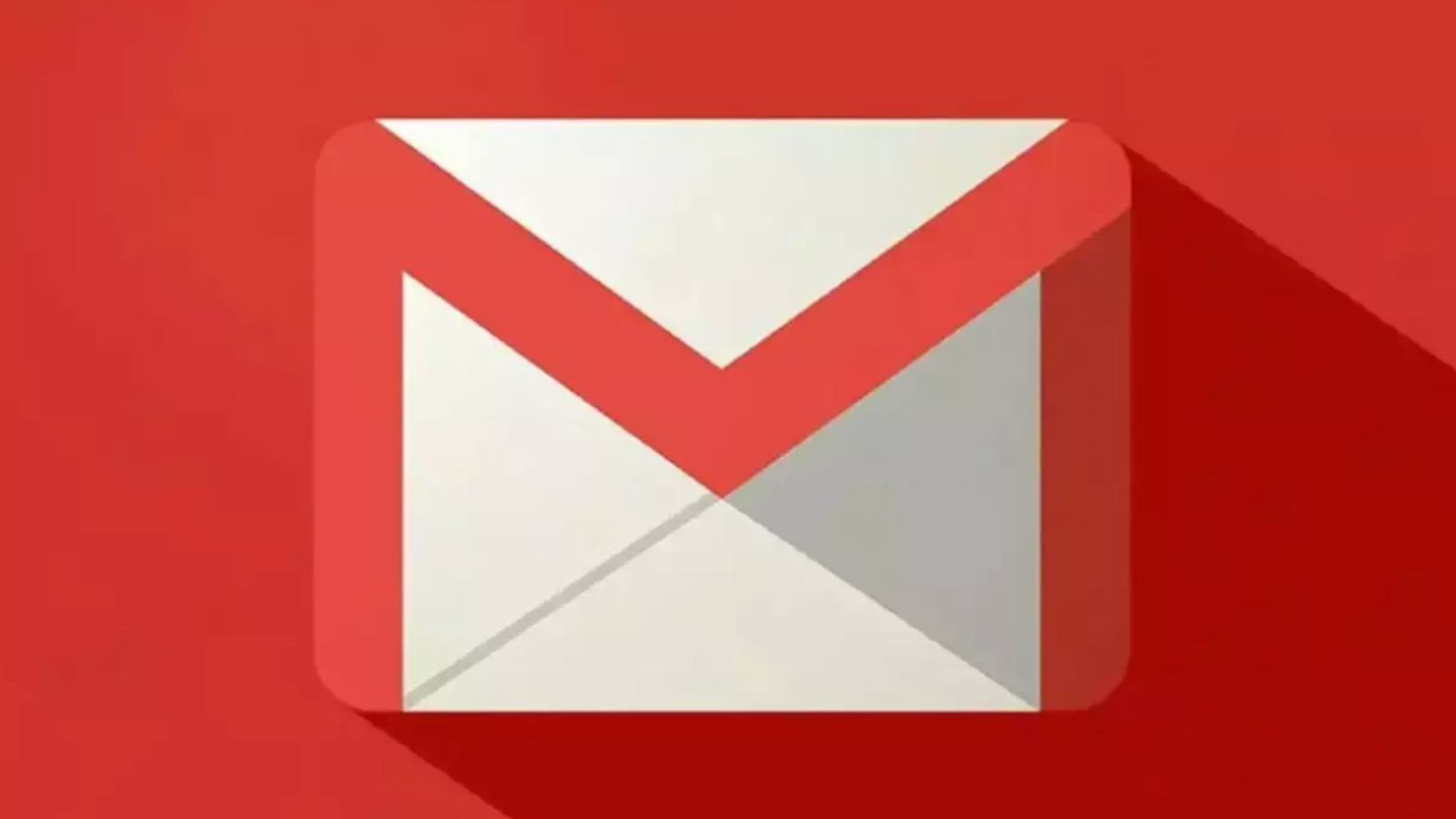
Gestiona varias cuentas, firmas y variantes de dirección
Si alternas entre una cuenta personal y otra del trabajo, no hace falta cerrar sesión. Añade varias cuentas y cambia de una a otra desde tu foto de perfil. Entra en Añadir cuenta, inicia sesión y alterna perfiles desde la esquina superior con dos toques.
También puedes enviar desde distintas direcciones sin moverte de tu bandeja principal. Configura Enviar correo como en Cuentas e importación y el destinatario verá la dirección que elijas para cada correo.
En firmas, Gmail permite tener varias y elegir una al redactar. Para una firma más visual, puedes montar en Documentos de Google una tabla de 2 columnas: logotipo a la izquierda y firma a la derecha, quitarle el borde y pegarla en la firma de Gmail. Obtendrás firma y logo ordenados sin maquetaciones complejas y con un aspecto consistente.
Los alias con el signo mas ayudan a clasificar. Si tu dirección es [email protected], puedes usar [email protected] o [email protected]. Después, crea filtros por el campo Para para etiquetar, archivar o destacar según el alias y automatiza el flujo.
Android al máximo: gestos, confidencialidad, ausencia y posponer
Para mensajes sensibles, activa el modo confidencial al redactar. Puedes fijar caducidad y bloquear acciones como reenviar o descargar, e incluso requerir código por SMS. Es una capa extra de seguridad cuando compartes datos delicados con terceros.
Si te vas de vacaciones, usa la respuesta automática en Android. Actívala para un intervalo concreto, redacta un mensaje profesional y, si quieres, limita la respuesta a tus contactos. Así quien te escriba sabrá al momento que no estás disponible y cuándo esperas volver.
La función Posponer saca de la vista correos que atenderás más tarde y los devuelve en la fecha y hora que elijas. No es olvidar, es gestionar tu atención con intención, evitando que se conviertan en ruido constante.
Libera espacio sin pagar: la estrategia que funciona
Antes de borrar a ciegas, visita la gestión oficial de almacenamiento en one.google.com/storage/management. Este panel te muestra qué ocupa sitio y sugiere acciones. Verás un gráfico por servicios, una barra de progreso y contadores de espacio usado y libre, además de accesos directos a elementos que conviene revisar.
Entre las sugerencias destacan los elementos de gran tamaño, borradores sin uso, correos antiguos que puedes purgar y posibles duplicados en Drive. La ventaja es que centraliza la limpieza y prioriza lo que más impacto tiene, reduciendo el tiempo de bucear con filtros manuales.
En Gmail, filtra por peso con larger:XM para ir al grano. Empieza por los adjuntos grandes y revisa Enviados y Spam, que suelen acumular tamaño sin que te des cuenta. Al terminar, vacía Papelera y Spam para liberar el espacio de verdad, no solo moverlo de sitio.
Google Fotos y Drive también consumen de la misma cuota de 15 GB. En Fotos, entra en la sección de almacenamiento para encontrar capturas borrosas, vídeos pesados y contenido de otras apps. Selecciona y elimina lo que no necesitas y comprobarás cómo sube el espacio disponible en toda tu cuenta.
En Drive, ordena por tamaño desde la vista de almacenamiento y empieza borrando lo más grande. Es la forma más rápida de ganar gigas con pocos clics, sobre todo si guardabas copias antiguas o archivos que ya no usas.
Si andas al límite y no puedes permitirte Google One, hay un apaño temporal: crear una cuenta nueva y configurar el reenvío automático desde tu cuenta original. Añade la dirección de reenvío en Reenvío y correo POP/IMAP y confirma para tener un respaldo que siga recibiendo nueva correspondencia mientras limpias.
En el apartado Seguridad de tu cuenta de Google, revisa Acceso a otros sitios para ver dónde usas tu correo y revocar conexiones que ya no te interesan. Eliminar servicios que no utilizas ayuda a reducir futuros correos automáticos y a controlar mejor tus datos.
Si necesitas más espacio puntual, existen planes de Google One con más almacenamiento y, a veces, pruebas promocionales para nuevos usuarios. Valora una prueba temporal o un plan con descuento si te salva de un bloqueo en momentos críticos de estudio o trabajo.
Productividad fina: atajos, plantillas, extensiones y vistas
Activa Deshacer envío para evitar sustos: tendrás unos segundos para retractarte. Es ese salvavidas que te libra de un adjunto olvidado o de un destinatario incorrecto antes de que sea demasiado tarde.
Las respuestas prediseñadas te ahorran repetir textos. Crea plantillas para respuestas frecuentes y aplícalas al redactar. Solo personalizas los detalles y listo, ganando tiempo en gestiones repetitivas.
Gmail offline te permite leer, buscar y redactar sin conexión si usas Chrome con su extensión correspondiente. Perfecto en viajes o en lugares con mala cobertura, evitando que tu flujo de trabajo se pare.
Para controlar el goteo constante, herramientas como pausar la bandeja (tipo Inbox Pause) o programar envíos con servicios como Boomerang resultan muy prácticas. Puedes decidir cuándo llegan los correos y cuándo se envían los tuyos, adaptando el email a tu agenda y no al revés.
Si quieres darte de baja de muchas newsletters de golpe, servicios de gestión de suscripciones te muestran una lista de todo lo que recibes. Así puedes cancelar lo que no te interesa con agilidad y reducir el ruido entrante.
Si no te gustan las pestañas de categorías, siempre puedes desactivarlas desde la configuración de Recibidos. Algunos prefieren una única bandeja con filtros y etiquetas para mantener el control de manera más personalizada.
Para correos ultrasecretos en la web, hay extensiones que envían mensajes que se autodestruyen pasados unos segundos. Úsalas con cabeza, y recuerda que nada impide una captura de pantalla en el dispositivo del destinatario.
También existen extensiones que te alertan si un correo lleva píxeles de seguimiento. Verás un aviso antes de abrir mensajes potencialmente rastreados y podrás decidir si interactuar con ellos.
Activa los indicadores personales para distinguir lo que te han enviado solo a ti de lo que es masivo. Una flecha simple o doble te da pistas rápidas de prioridad sin abrir los mensajes.
Si quieres un acceso directo para marcar como leído, añade el botón desde los ajustes avanzados cuando esté disponible. Ganarás velocidad al limpiar notificaciones que ya has revisado por encima sin tener que entrar en cada hilo.
Arrastrar y soltar mensajes entre pestañas ayuda a entrenar a Gmail. Mueve una newsletter de Promociones a Principal si la quieres allí y confirma el cambio para futuras ocasiones.
Integra el calendario en la vista del correo con un panel lateral o gadget. Así ves eventos y tareas sin salir de la bandeja, manteniendo el contexto a mano.
Si respondes en hilos grupales, establece Responder a todos como predeterminado si eso encaja con tu trabajo. Evitarás olvidos en conversaciones con múltiples destinatarios y ahorrarás reenvíos posteriores.
Los alias con puntos y con el signo mas son perfectos para organizar suscripciones. Gmail ignora esos puntos y el texto tras el mas para la entrega, pero tú luego puedes filtrar por el campo Para y automatizar etiquetas y acciones.
Para cazar pendientes, busca is:unread o l:^u y, si quieres acotar por persona, añade from:nombre. Localizar lo no leído en segundos evita que se escape nada entre tanto correo.
En Configuración general puedes mostrar más conversaciones por página, hasta un límite. Ver más correos por pantalla acelera las limpiezas en lote y la revisión diaria.
Tu firma importa: añade enlaces y una imagen ligera si encaja con tu marca. Una firma clara mejora la presencia y facilita el contacto sin recargar los mensajes.
Activa las notificaciones de escritorio si trabajas con el correo abierto continuamente. Te avisarán solo de lo que consideres importante, sin invadir otras tareas.
Si tu conexión es lenta, usa la versión HTML ligera de Gmail. La interfaz básica reduce la carga y te deja operar sin esperar eternamente a que todo cargue.
Para insertar imágenes en el cuerpo del mensaje, usa el botón de añadir foto o pega una dirección web. Úsalo con moderación para no saturar el correo del destinatario ni dificultar la lectura.
Recuerda que el límite de adjuntos vía correo es de 25 MB. Con Drive puedes enviar enlaces a archivos de muchos gigas e incluso teras según el formato. Adjuntar desde Drive te quita de encima el problema de tamaño y garantiza la entrega.
Guarda adjuntos directamente en Drive desde el propio correo para no descargar a tu equipo. Luego ordénalos por carpetas y compártelos con quien toque sin duplicar archivos en cada envío.
Para afinar búsquedas, usa has:attachment y, si buscas un tipo concreto, filename:.pdf o filename:.txt. Así filtras por adjuntos en segundos sin perder el tiempo recorriendo hilos eternos.
Activa la respuesta automática de vacaciones con fechas de inicio y fin. Solo se envía una vez por remitente, salvo que te escriba de nuevo tras unos días, evitando spam de respuesta.
Si cambias de proveedor, importa correos y contactos desde Cuentas e importación. Es un paso clave para una migración ordenada sin perder hilos ni libretas de direcciones.
Para detectar correos voluminosos rápidamente, prueba has:attachment size:5m y ajusta el umbral según tu caso. Trabajar por tamaños es la palanca más eficaz para liberar gigas en poco tiempo.
Revisa la actividad reciente de tu cuenta desde el pie de la bandeja; verás IP, hora y ubicación aproximada. Si algo te chirría, cambia contraseña y cierra sesiones en dispositivos sospechosos.
Delegar acceso permite que alguien lea, envíe o elimine en tu nombre sin tocar tu contraseña. Útil para equipos y asistencias, con control y revocación cuando deje de ser necesario.
Con Google Takeout puedes descargar una copia de tus datos, incluido tu correo. Exporta por etiquetas o categorías si no necesitas el archivo completo y guarda una copia de seguridad actualizada.
Preguntas frecuentes rápidas
¿Qué límite gratuito tengo en la cuenta de Google? Cada cuenta incluye 15 GB compartidos entre Gmail, Drive y Fotos, así que todo suma.
¿Qué sucede si lleno el almacenamiento? Llegado el tope, no podrás enviar ni recibir correos y también fallarán subidas y copias en Drive y Fotos.
¿Cómo encuentro lo que más pesa en Gmail? Usa larger:XM, por ejemplo larger:10M, para listar correos que superen ese tamaño y borrarlos o descargar adjuntos.
¿Borrar libera espacio al instante? No si se queda en la papelera: vacíala para liberar el almacenamiento de inmediato y no esperar 30 días.
¿Cómo liberar espacio en Gmail? Aquí tienes una guía para seguir aprendiendo más.
Con estas técnicas, filtros y hábitos, tu correo deja de ser un caos para convertirse en una herramienta afinada. Gmail ofrece todo lo necesario para que domines el volumen, recuperes espacio y trabajes con foco sin necesidad de pagar más, y con la opción de ampliar solo si lo necesitas de verdad.
Apasionado de la tecnología desde pequeñito. Me encanta estar a la última en el sector y sobre todo, comunicarlo. Por eso me dedico a la comunicación en webs de tecnología y videojuegos desde hace ya muchos años. Podrás encontrarme escribiendo sobre Android, Windows, MacOS, iOS, Nintendo o cualquier otro tema relacionado que se te pase por la cabeza.